相信许多用户都已经把系统升到了windows10系统,大家会发现win10系统桌面的图标有个小盾牌,这应该让有些用户看着很不舒服。那么要如何去除呢?下面我们就一起来看看windows10桌面图标上小盾去掉的方法。
去除win10桌面图标盾牌的步骤:
1、右键点击开始菜单选择运行,也可以Win键+R打开运行,输入gpedit.msc;
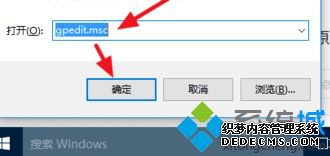
2、按下面路径:计算机配置->windows设置->安全设置->本地策略->安全选项。
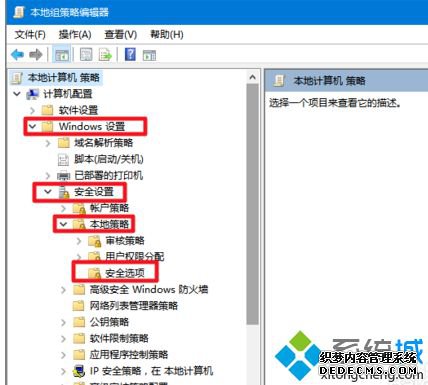
3、在安全选项目录下,右侧找到用户账户控制:用于内置管理员本地账户的管理员批准模式。
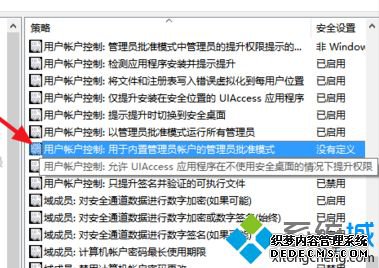
4、双击用户账户控制:用于内置管理员本地账户的管理员批准模式,可以先看看属性说明。然后在本地安全设置页签中,选择已禁用。

5、然后右键开始菜单进入控制面板。
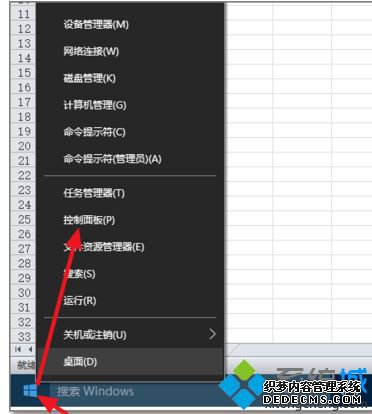
6、找到安全性与维护。
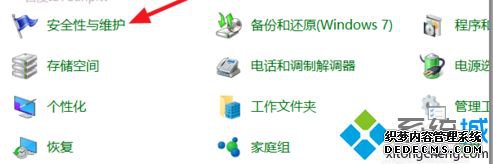
7、继续点击更改用户帐户控制设置。
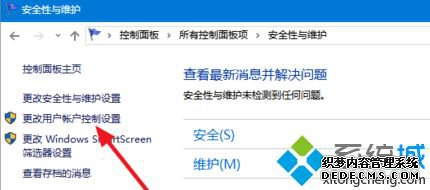
8、将用户帐户控制设置通知调整到从不通知。这样Window10桌面图标的小盾牌就隐藏了,也不会再出现提示了。但从安全性考虑不建议这样的设置。
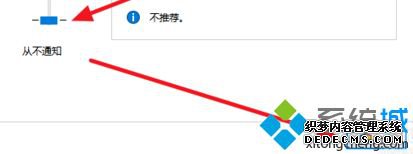
以上就是windows10桌面图标小盾牌去掉的方法,有需要去掉的用户可以根据以上步骤来操作,希望可以帮到大家。
------相关信息------



